38장 Solaris Live Upgrade (예)
이 장에서는 부트 환경을 만든 다음 현재 실행되는 시스템인 새로운 부트 환경을 업그레이드 및 활성화하는 방법에 대해 설명합니다. 이 장은 다음 내용으로 구성되어 있습니다.
Solaris Live Upgrade(명령줄 인터페이스)를 사용한 업그레이드의 예
이 예에서 새 부트 환경은 Solaris 7 릴리스를 실행 중인 시스템에서 lucreate 명령을 사용하여 만들어집니다. 새 부트 환경은 luupgrade 명령을 사용하여 Solaris 9 릴리스로 업그레이드됩니다. 업그레이드된 부트 환경은 luactivate 명령을 사용하여 활성화됩니다. 원래의 부트 환경으로 복구하는 예도 제공합니다.
활성 부트 환경에서 Live Upgrade 설치
-
Solaris DVD 또는 Solaris Software 2 of 2 CD를 넣습니다.
-
사용 중인 매체별 설치 단계를 따르십시오.
-
Solaris DVD를 사용 중인 경우, 설치 프로그램으로 디렉토리를 변경하고 설치 프로그램을 실행합니다.
# cd /cdrom/cdrom0/Solaris_9/Tools/Installers # ./liveupgrade20
Solaris Web Start 설치 프로그램이 표시됩니다.
-
Solaris Software 2 of 2 CD를 사용 중인 경우, 설치 프로그램을 실행합니다.
% ./installer
Solaris Web Start 설치 프로그램이 표시됩니다.
-
-
설치 유형 선택 패널에서 사용자 정의를 누릅니다.
-
로켈 선택 패널에서 설치할 언어를 누릅니다.
-
설치할 소프트웨어를 선택합니다.
-
DVD의 경우, 구성 요소 선택 패널에서 다음을 눌러 패키지를 설치합니다.
-
CD의 경우, 제품 선택 패널에서 Solaris Live Upgrade 기본 설치를 누르고 다른 제품을 눌러 해당 소프트웨어를 선택 취소합니다.
-
-
Solaris Web Start 설치 프로그램 패널의 지침에 따라 소프트웨어를 설치합니다.
부트 환경 만들기
소스 부트 환경의 이름은 -c 옵션을 사용하여 c0t4d0s0으로 지정됩니다. 처음으로 부트 환경을 만들 때만 소스 부트 환경의 이름을 지정합니다. -c 옵션을 사용하여 이름을 지정하는 방법에 대한 자세한 내용은 단계 2에 있는 설명을 참조하십시오.
새 부트 환경의 이름은 c0t15d0s0으로 지정됩니다. -A 옵션은 부트 환경 이름과 관련된 설명을 작성합니다.
루트(/) 파일 시스템은 새 부트 환경으로 복사됩니다. 또한 소스 부트 환경의 스왑 슬라이스를 공유하는 것이 아니라 새 스왑 슬라이스가 생성됩니다.
# lucreate -A 'BE_description' -c c0t4d0s0 -m /:/dev/dsk/c0t15d0s0:ufs \ -m -:/dev/dsk/c0t15d0s1:swap -n c0t15d0s0 |
비활성 부트 환경 업그레이드
비활성 부트 환경의 이름은 c0t15d0s0으로 지정됩니다. 업그레이드하기 위해 사용할 운영 체제 이미지를 네트워크에서 가져옵니다.
# luupgrade -n c0t15d0s0 -u -s /net/ins-svr/export/Solaris_9 \ combined.solaris_wos |
부트 환경의 부트 가능 여부 검사
lustatus 명령은 부트 환경 만들기의 완료 여부를 보고합니다. lustatus는 부트 환경의 부트 가능성도 보고합니다.
# lustatus boot environment Is Active Active Can Copy Name Complete Now OnReboot Delete Status ------------------------------------------------------------------------ c0t4d0s0 yes yes yes no - c0t15d0s0 yes no no yes - |
비활성 부트 환경 활성화
c0t15d0s0 부트 환경이 luactivate 명령을 통해 부트 가능 상태가 됩니다. 시스템이 재부트된 뒤 c0t15d0s0이 활성 부트 환경이 됩니다. c0t4d0s0 부트 환경이 이제 비활성화됩니다.
# luactivate c0t15d0s0 # init 6 |
소스 부트 환경으로 폴백
폴백 절차는 새 부트 환경 활성화 상태에 따라 다음 세 가지가 있습니다.
-
활성화는 성공적이지만 원래 부트 환경으로 복귀하고자 합니다. 예 38–1을 참조하십시오.
-
활성화에 실패했으며 원래의 부트 환경으로 부트할 수 있습니다. 예 38–2를 참조하십시오.
-
활성화에 실패했으며 매체나 넷 설치 이미지를 사용하여 원래의 부트 환경으로 부트해야 합니다. 예 38–3을 참조하십시오.
예 38–1 성공적인 부트 환경 작성 시의 폴백
이 예에서 원래의 c0t4d0s0 부트 환경이 성공적으로 활성화되었음에도 불구하고 활성 부트 환경으로 복귀됩니다. 장치 이름은 first_disk입니다.
# /usr/sbin/luactivate first_disk # init 6 |
예 38–2 SPARC: 실패한 부트 환경 활성화에서의 폴백
이 예에서는 새 부트 환경을 부트할 수 없는 상태입니다. 원래의 부트 환경인 c0t4d0s0에서 부트하기 전에 단일 사용자 모드에서 OK 프롬프트로 복귀해야 합니다.
OK boot net -s # /sbin/luactivate first_disk Do you want to fallback to activate boot environment c0t4d0s0 (yes or no)? yes # init 6 |
원래의 부트 환경인 c0t4d0s0이 활성 부트 환경이 됩니다.
예 38–3 SPARC: DVD, CD 또는 넷 설치 이미지를 사용하여 원래 부트 환경으로 폴백
이 예에서는 새 부트 환경을 부트할 수 없는 상태입니다. 원래의 부트 환경에서 부트할 수 없으며 매체나 넷 설치 이미지를 사용해야 합니다. 장치는 /dev/dsk/c0t4d0s0입니다. 원래의 부트 환경인 c0t4d0s0이 활성 부트 환경이 됩니다.
OK boot net -s # fsck /dev/dsk/c0t4d0s0 # mount /dev/dsk/c0t4d0s0 /mnt # /mnt/sbin/luactivate Do you want to fallback to activate boot environment c0t4d0s0 (yes or no)? yes # umount /mnt # init 6 |
RAID 1볼륨(미러)의 한 쪽을 분리 및 업그레이드하는 예(명령줄 인터페이스)
-
새 부트 환경에 RAID-1 볼륨(미러)을 만듭니다.
-
미러를 차단하고 미러의 한 쪽을 업그레이드합니다.
-
미러(연결)의 다른 한 쪽을 새 미러에 연결합니다.
그림 38–1은 세 개의 물리적 디스크를 포함하고 있는 현재 부트 환경을 표시합니다.
그림 38–1 RAID-1 볼륨(미러)의 한 쪽을 분리 및 업그레이드
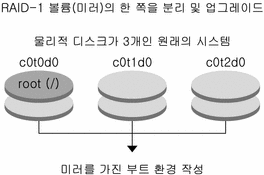
-
미러를 포함하는 새 부트 환경 second_disk를 만듭니다.
다음 명령을 사용하여 이러한 작업을 수행합니다.
-
lucreate는 마운트 포인트 루트(/)에 대해 UFS 파일 시스템을 구성합니다. 미러 d10이 생성됩니다. 이 미러는 미러 d10에 복사된 현재 부트 환경의 루트(/) 파일 시스템에 대한 저장소입니다. 미러 d10에 있는 모든 데이터를 덮어씁니다.
-
두 슬라이스 c0t0d0s0과 c0t1d0s0은 하위 미러로 사용되도록 지정됩니다. 이 두 개의 하위 미러는 미러 d10에 연결됩니다.
# lucreate -c first_disk -n second_disk \ -m /:/dev/md/dsk/d10:ufs,mirror \ -m /:/dev/dsk/c0t1d0s0:attach \ -m /:/dev/dsk/c0t2d0s0:attach
-
-
second_disk 부트 환경을 활성화합니다.
# /usr/sbin/luactivate second_disk # init 6
-
다른 부트 환경 third_disk를 만듭니다.
다음 명령을 사용하여 이러한 작업을 수행합니다.
-
lucreate는 마운트 포인트 루트(/)에 대해 UFS 파일 시스템을 구성합니다. 미러 d20이 생성됩니다.
-
c0t1d0s0 슬라이스가 현재 미러에서 제거되고 미러 d20에 추가됩니다. 하위 미러의 내용인 루트 (/) 파일 시스템이 보존되며 복사는 수행되지 않습니다.
# lucreate -n third_disk \ -m /:/dev/md/dsk/d20:ufs,mirror \ -m /:/dev/dsk/c0t1d0s0:detach,attach,preserve
-
-
Solaris Flash 아카이브를 설치하여 새 부트 환경 third_disk를 업그레이드합니다. 아카이브는 로컬 시스템에 있습니다. -s 및 -a 옵션의 운영 체제 버전은 모두 Solaris 9 릴리스입니다. 공유 가능 파일을 제외한 third_disk의 모든 파일을 덮어씁니다.
# luupgrade -f -n third_disk \ -s /net/installmachine/export/Solaris_9/OS_image \ -a /net/server/archive/Solaris_9
-
third_disk 부트 환경을 활성화하여 이 부트 환경을 현재 실행중인 시스템으로 만듭니다.
# /usr/sbin/luactivate third_disk # init 6
-
second_disk 부트 환경을 삭제합니다.
# ludelete second_disk
-
다음 명령을 사용하여 이러한 작업을 수행합니다.
-
미러 d10을 지웁니다.
-
c0t2d0s0의 연결 번호를 확인합니다.
-
metastat 명령으로 찾은 연결을 미러 d20에 추가합니다. metattach 명령은 새로 추가된 연결과 미러 d20의 연결을 동기화합니다. 연결의 모든 데이터를 덮어씁니다.
# metaclear d10 metastat -p | grep c0t2d0s0 dnum 1 1 c0t2d0s0 metattach d20 dnum
- num
-
metastat 명령에서 찾은 연결 번호입니다.
-
새 부트 환경 third_disk가 업그레이드되었고 현재 실행 중인 시스템입니다. third_disk는 미러된 루트(/) 파일 시스템을 포함합니다.
그림 38–2는 위 예의 명령을 사용하여 미러를 분리 및 업그레이드하는 전체 과정을 보여 줍니다.
그림 38–2 RAID-1 볼륨(미러)의 한 쪽을 분리 및 업그레이드(계속)
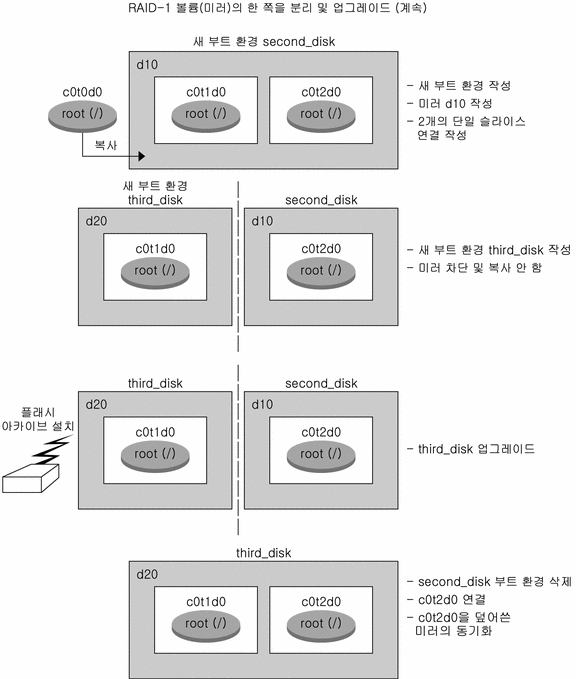
기존 볼륨에서 Solaris 볼륨 관리자 RAID-1 볼륨으로의 이전 예(명령줄 인터페이스)
Solaris Live Upgrade를 사용하면 RAID–1 볼륨(미러)에서 새 부트 환경을 만들 수 있습니다. 현재 부트 환경의 파일 시스템은 다음 중 하나일 수 있습니다.
-
물리적 저장 장치
-
Solaris 볼륨 관리자 제어 RAID–1 볼륨
-
Veritas VXFS 제어 볼륨
하지만 새 부트 환경 대상은 Solaris 볼륨 관리자 RAID-1 볼륨이어야 합니다. 예를 들어, 루트(/) 파일 시스템의 복사본으로 지정된 슬라이스는 /dev/md/dsk/rootvol이어야 합니다. rootvol은 루트(/) 파일 시스템을 포함하는 볼륨입니다.
이 예에서 현재 부트 환경은 Solaris 볼륨 관리자 볼륨이 아닌 루트(/) 파일 시스템을 포함합니다. 새 부트 환경은 루트(/)로 Solaris 볼륨 관리자 RAID-1 볼륨 c0t2d0s0에서 만들어집니다. lucreate 명령은 현재 볼륨을 Solaris 볼륨 관리자 볼륨으로 이전합니다. 새 부트 환경의 이름은 svm_be입니다. lustatus 명령은 새 부트 환경이 활성화 및 재부트 준비가 되었는지 여부를 보고합니다. 새 부트 환경이 활성화되어 현재 부트 환경이 됩니다.
# lucreate -n svm_be -m /:/dev/md/dsk/d1:mirror,ufs \ -m /:/dev/dsk/c0t2d0s0:attach # lustatus # luactivate svm_be # lustatus # init 6 |
빈 부트 환경 만들기 및 Solaris Flash 아카이브 설치 예(명령줄 인터페이스)
다음 절차는 세 단계 과정으로 안내합니다.
-
빈 부트 환경 만들기
-
아카이브 설치
-
부트 환경을 활성화하여 현재 실행 부트 환경으로 만들기
lucreate 명령을 사용하여 활성 부트 환경의 파일 시스템을 기반으로 부트 환경을 만듭니다. lucreate 명령과 함께 -s 옵션을 사용하면 lucreate는 빈 부트 환경을 빨리 만듭니다. 해당 슬라이스는 지정된 파일 시스템에 대해 예약되지만 파일 시스템은 복사되지 않습니다. 부트 환경의 이름은 지정되지만 Solaris Flash 아카이브로 설치될 때까지 실제로 만들어지지 않습니다. 아카이브를 사용하여 빈 부트 환경이 설치되면 파일 시스템은 예약된 슬라이스에 설치됩니다. 그런 다음 부트 환경이 활성화됩니다.
빈 부트 환경 만들기
첫 단계에서 빈 부트 환경이 만들어집니다. 지정한 파일 시스템에 대해 슬라이스가 예약되지만 현재 부트 환경에서 파일 시스템은 복사되지 않습니다. 새 부트 환경 이름은 second_disk로 지정됩니다.
# lucreate -s - -m /:/dev/dsk/c0t1d0s0:ufs \ -n second_disk |
이제 부트 환경을 Solaris Flash 아카이브로 채울 수 있습니다.
그림 38–3은 빈 부트 환경 만들기를 보여 줍니다.
그림 38–3 빈 부트 환경 만들기
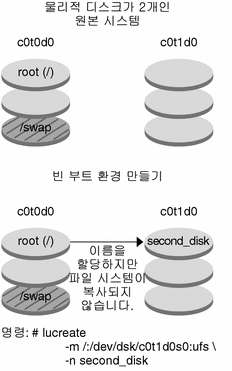
새 부트 환경에 Solaris Flash 아카이브 설치
두 번째 단계에서는 위의 예에서 만든 second_disk 부트 환경에 아카이브가 설치됩니다. 아카이브는 로컬 시스템에 있습니다. -s 및 -a 옵션의 운영 체제 버전은 모두 Solaris 9 릴리스입니다. 아카이브의 이름은 Solaris_9.flar로 지정됩니다.
# luupgrade -f -n second_disk \ -s /net/installmachine/export/Solaris_9/OS_image \ -a /net/server/archive/Solaris_9.flar |
부트 환경이 활성화될 준비가 되었습니다.
새 부트 환경 활성화
마지막 단계에서 second_disk 부트 환경은 luactivate 명령으로 부트할 수 있습니다. 그런 다음 시스템이 재부트되고 second_disk가 아카이브 부트 환경이 됩니다.
# luactivate second_disk # init 6 |
-
빈 부트 환경 만들기에 대한 단계별 정보는 Solaris Flash 아카이브에 대한 빈 부트 환경 만들기(명령줄 인터페이스)를 참조하십시오.
-
Solaris Flash 아카이브 만들기에 대한 단계별 정보는 제 21 장을 참조하십시오.
-
부트 환경 활성화나 원본 부트 환경으로 폴백에 대한 단계별 정보는 오류 복구: 원래 부트 환경으로 폴백(명령줄 인터페이스)를 참조하십시오.
Solaris Live Upgrade(문자 인터페이스)를 사용한 업그레이드의 예
이 예에서는 Solaris 7 릴리스를 실행 중인 시스템에 새 부트 환경이 생성됩니다. 새 부트 환경은 Solaris 9 릴리스로 업그레이드됩니다. 업그레이드된 부트 환경이 활성화됩니다.
활성 부트 환경에서 Live Upgrade 설치
-
Solaris DVD 또는 Solaris Software 2 of 2 CD를 넣습니다.
-
사용 중인 매체에 대한 설치 프로그램을 실행합니다.
-
Solaris DVD를 사용 중인 경우, 설치 프로그램으로 디렉토리를 변경하고 설치 프로그램을 실행합니다.
# cd /cdrom/cdrom0/Solaris_9/Tools/Installers # ./liveupgrade20
Solaris Web Start 설치 프로그램이 표시됩니다.
-
Solaris Software 2 of 2 CD를 사용 중인 경우, 설치 프로그램을 실행합니다.
% ./installer
Solaris Web Start 설치 프로그램이 표시됩니다.
-
-
설치 유형 선택 패널에서 사용자 정의를 누릅니다.
-
로켈 선택 패널에서 설치할 언어를 누릅니다.
-
설치할 소프트웨어를 선택합니다.
-
DVD의 경우, 구성 요소 선택 패널에서 다음을 눌러 패키지를 설치합니다.
-
CD의 경우, 제품 선택 패널에서 Solaris Live Upgrade 기본 설치를 누르고 다른 제품을 눌러 해당 소프트웨어 선택을 해제합니다.
-
-
Solaris Web Start 설치 프로그램 패널의 지침에 따라 소프트웨어를 설치합니다.
부트 환경 만들기
이 예에서 소스 부트 환경의 이름은 c0t4d0s0으로 지정됩니다. 루트(/) 파일 시스템은 새 부트 환경으로 복사됩니다. 또한 소스 부트 환경의 스왑 슬라이스를 공유하는 것이 아니라 새 스왑 슬라이스가 생성됩니다.
-
문자 인터페이스를 표시합니다.
# /usr/sbin/lu
그림 38–4 Solaris Live Upgrade 기본 메뉴
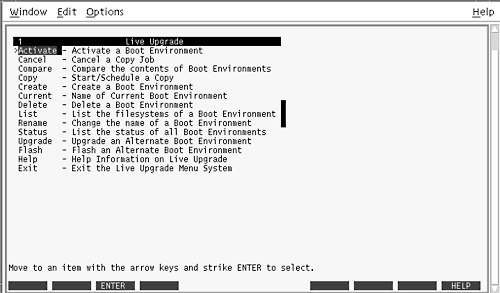
-
기본 메뉴에서 작성을 선택합니다.
Name of Current Boot Environment: c0t4d0s0 Name of New Boot Environment: c0t15d0s0
-
F3을 누릅니다.
그림 38–5 Solaris Live Upgrade 구성 메뉴
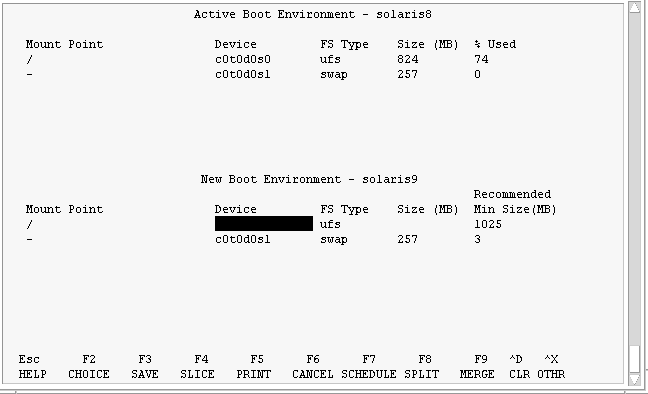
-
구성 메뉴에서 F2를 눌러 선택 사항 메뉴를 표시합니다.
-
디스크 c0t15d0에서 루트(/)용으로 슬라이스 0을 선택합니다.
-
구성 메뉴에서 분할할 스왑 슬라이스를 선택하여 c0t15d0에 스왑용 새 슬라이스를 만듭니다.
-
F2를 눌러 선택 메뉴를 표시합니다.
-
디스크 c0t15d0에서 새 스왑 슬라이스로 슬라이스 1을 선택합니다.
-
F3을 눌러 새 부트 환경을 만듭니다.
비활성 부트 환경 업그레이드
업그레이드를 위해 사용될 운영 체제 이미지를 네트워크에서 가져옵니다.
-
기본 메뉴에서 업그레이드를 선택합니다.
Name of New Boot Environment: c0t15d0s0 Package Media: /net/ins3-svr/export/Solaris_9/combined.solaris_wos
-
F3을 누릅니다.
비활성 부트 환경 활성화
c0t15d0s0 부트 환경을 부트할 수 있게 합니다. 시스템이 재부트된 뒤 c0t15d0s0이 활성 부트 환경이 됩니다. c0t4d0s0 부트 환경이 이제 비활성화됩니다.
-
기본 메뉴에서 활성화를 선택합니다.
Name of Boot Environment: c0t15d0s0 Do you want to force a Live Upgrade sync operations: no
-
F3을 누릅니다.
-
Return을 누릅니다.
-
다음을 입력합니다.
# init 6
폴백이 필요하면 이전의 예 소스 부트 환경으로 폴백의 명령줄 절차를 사용합니다.
- © 2010, Oracle Corporation and/or its affiliates
